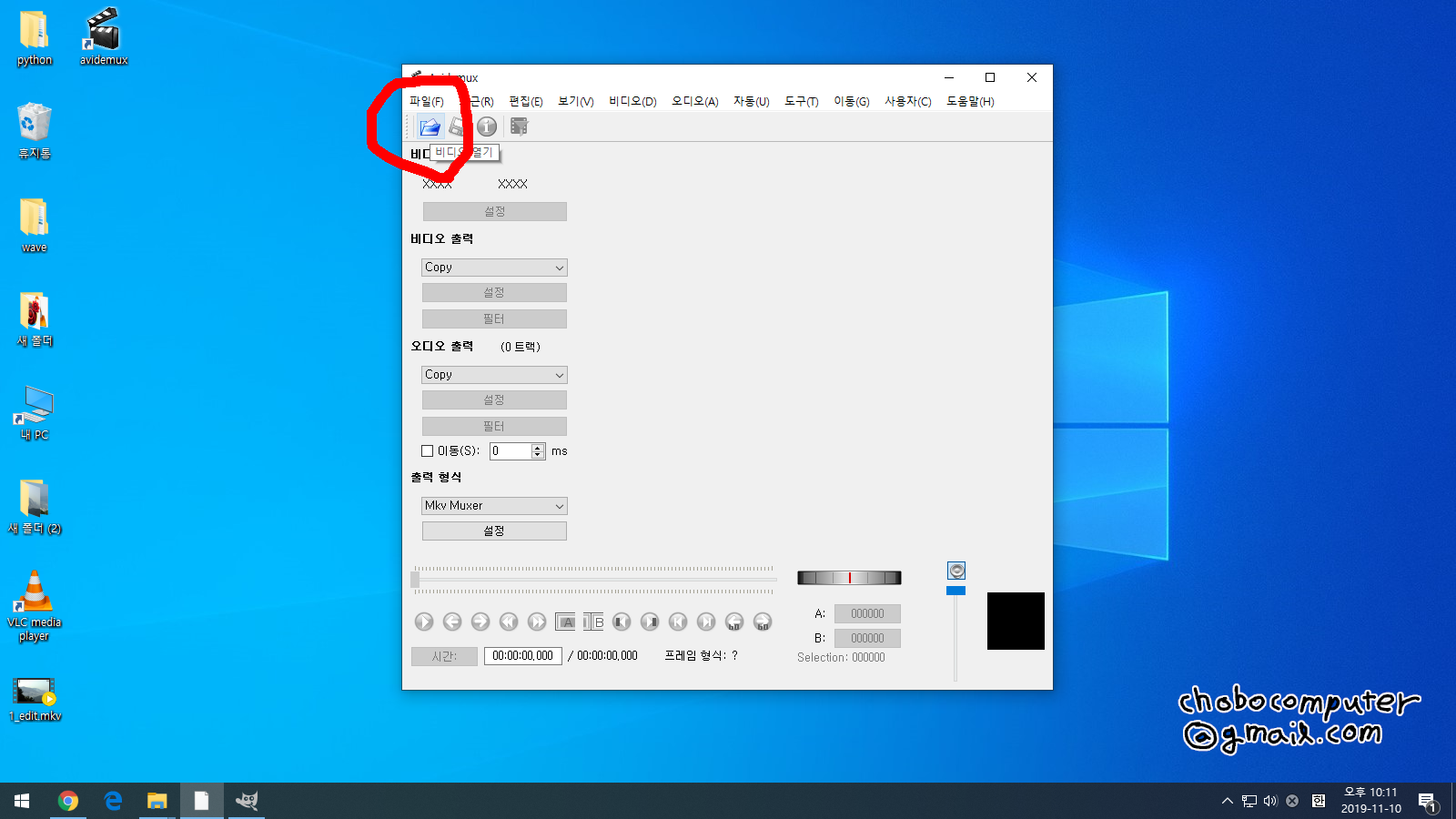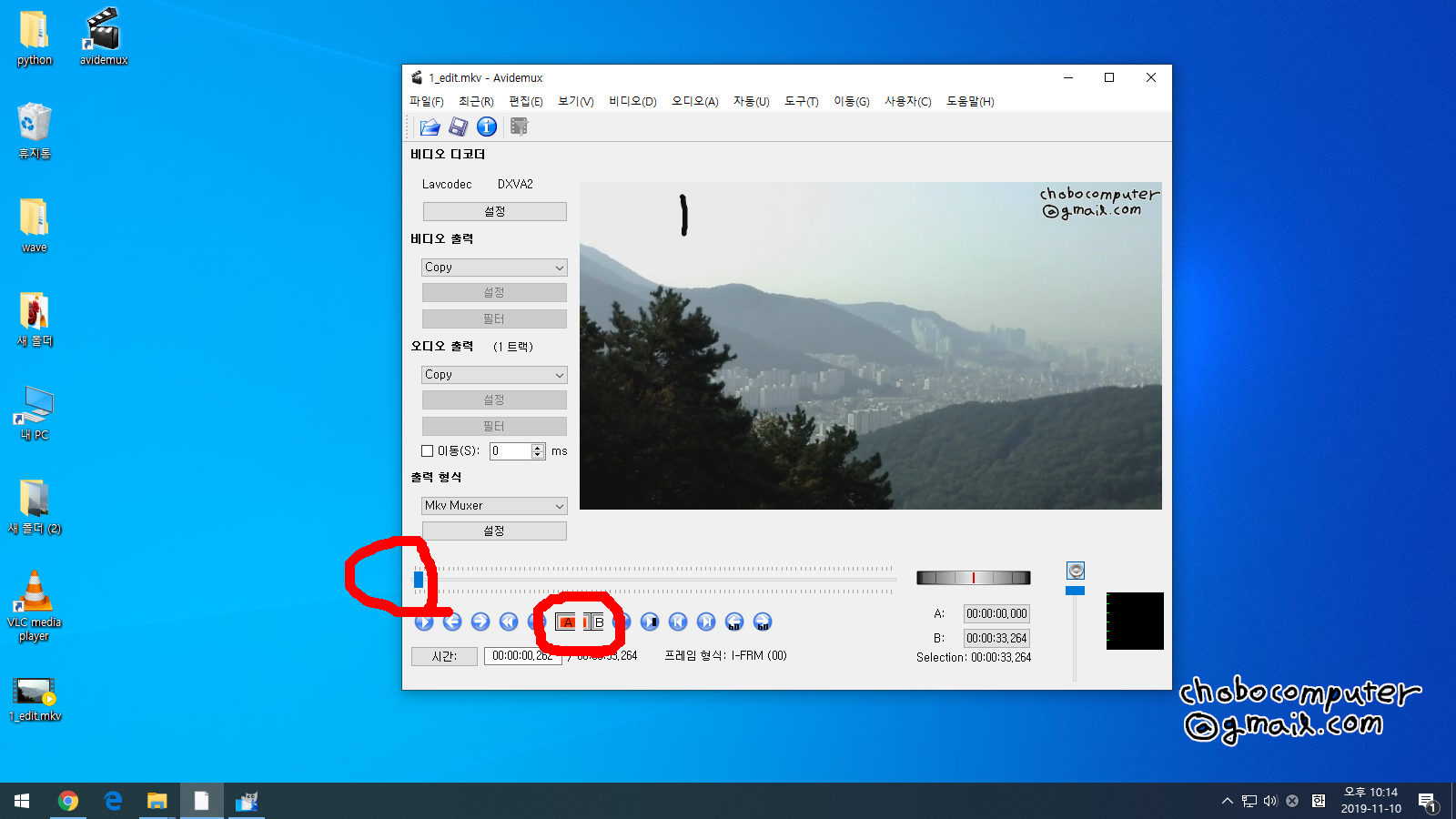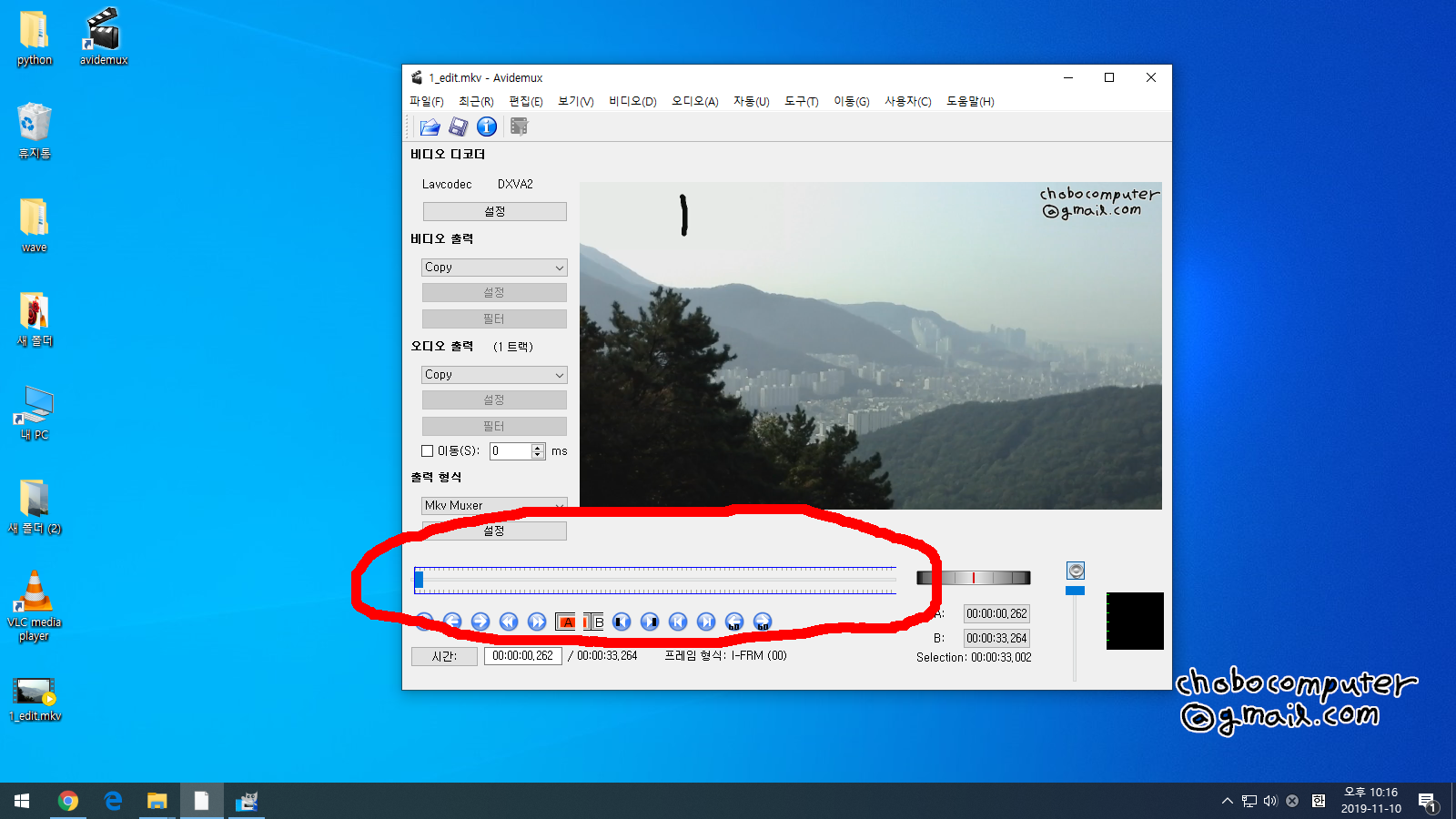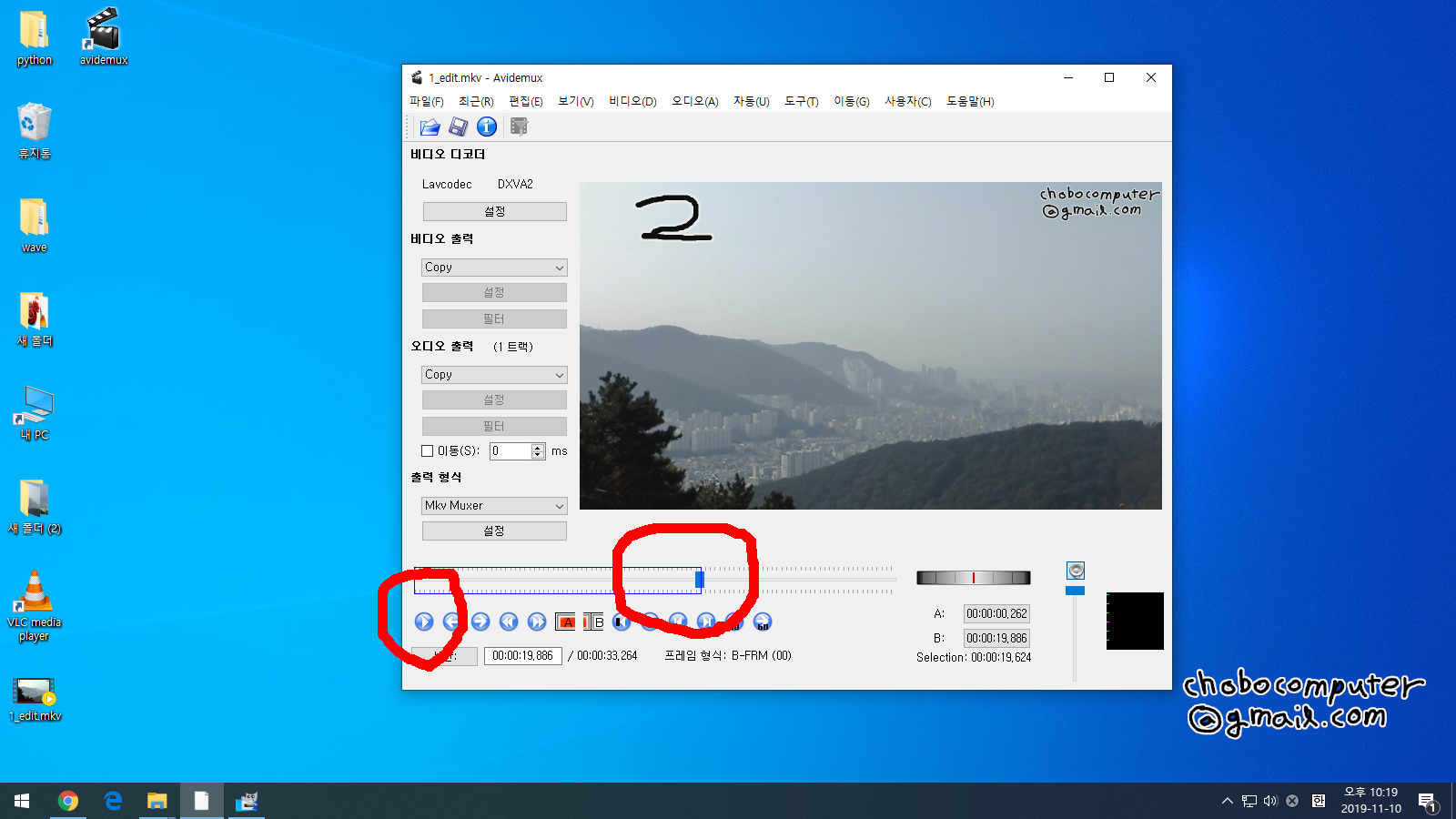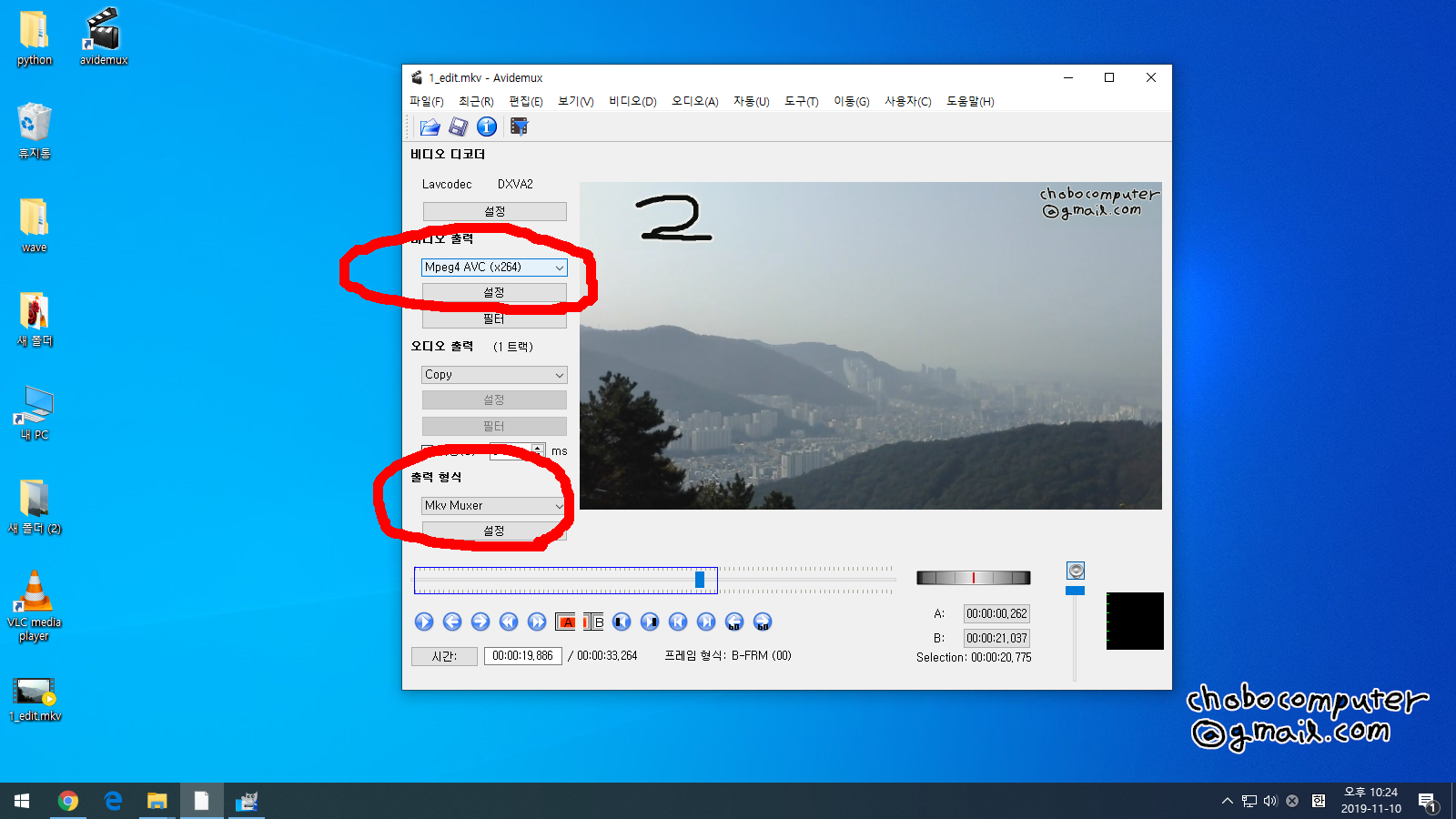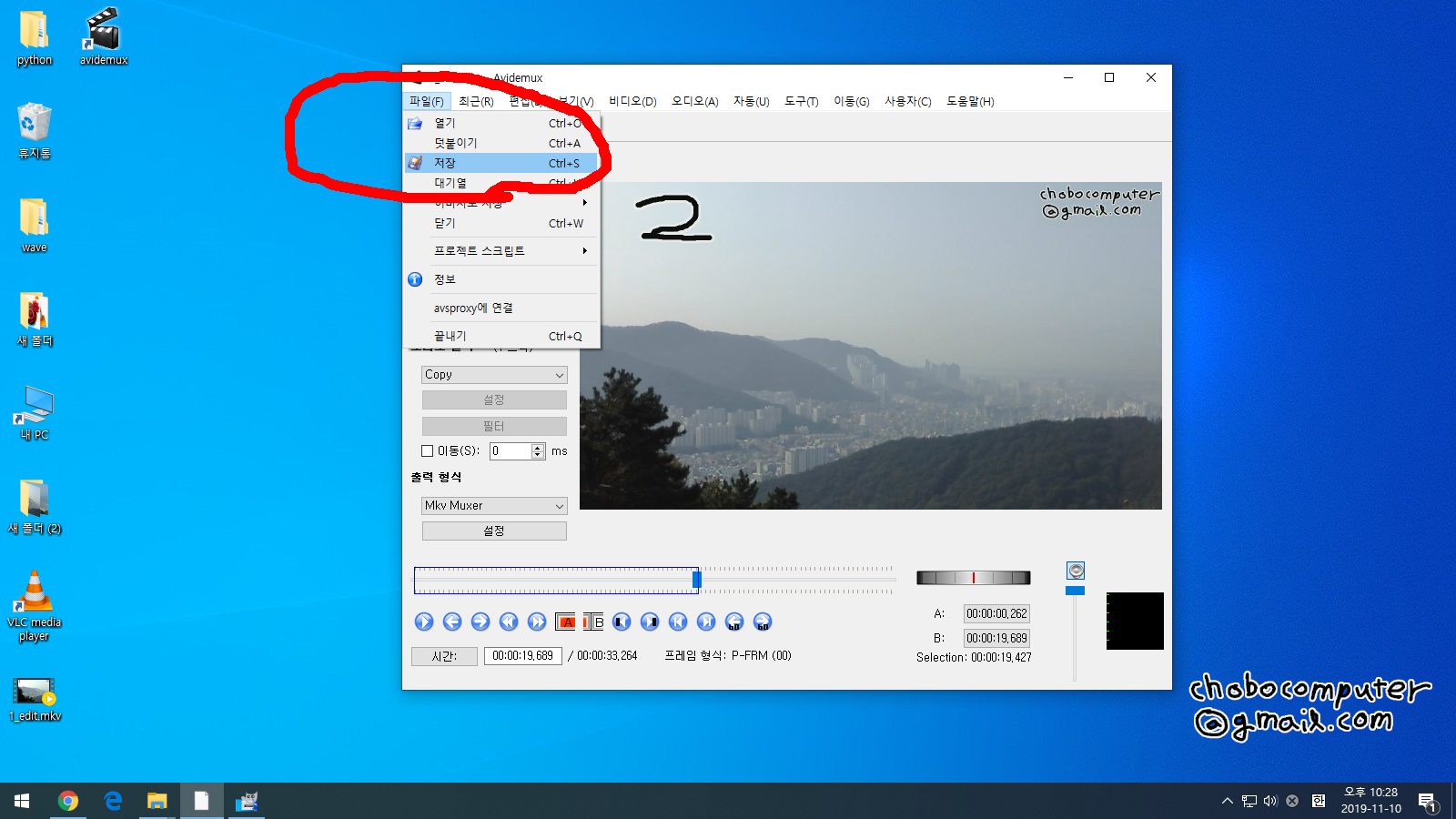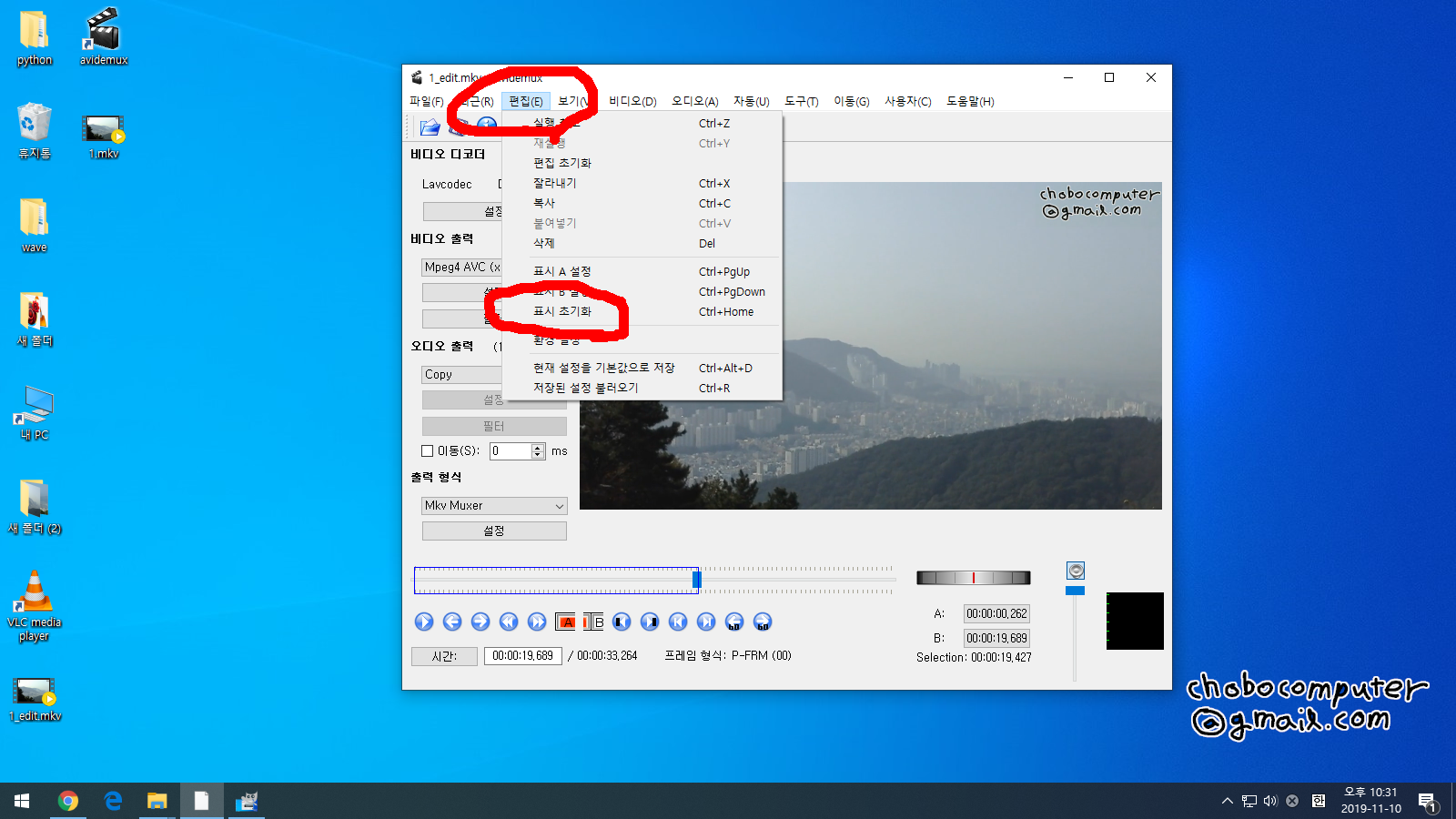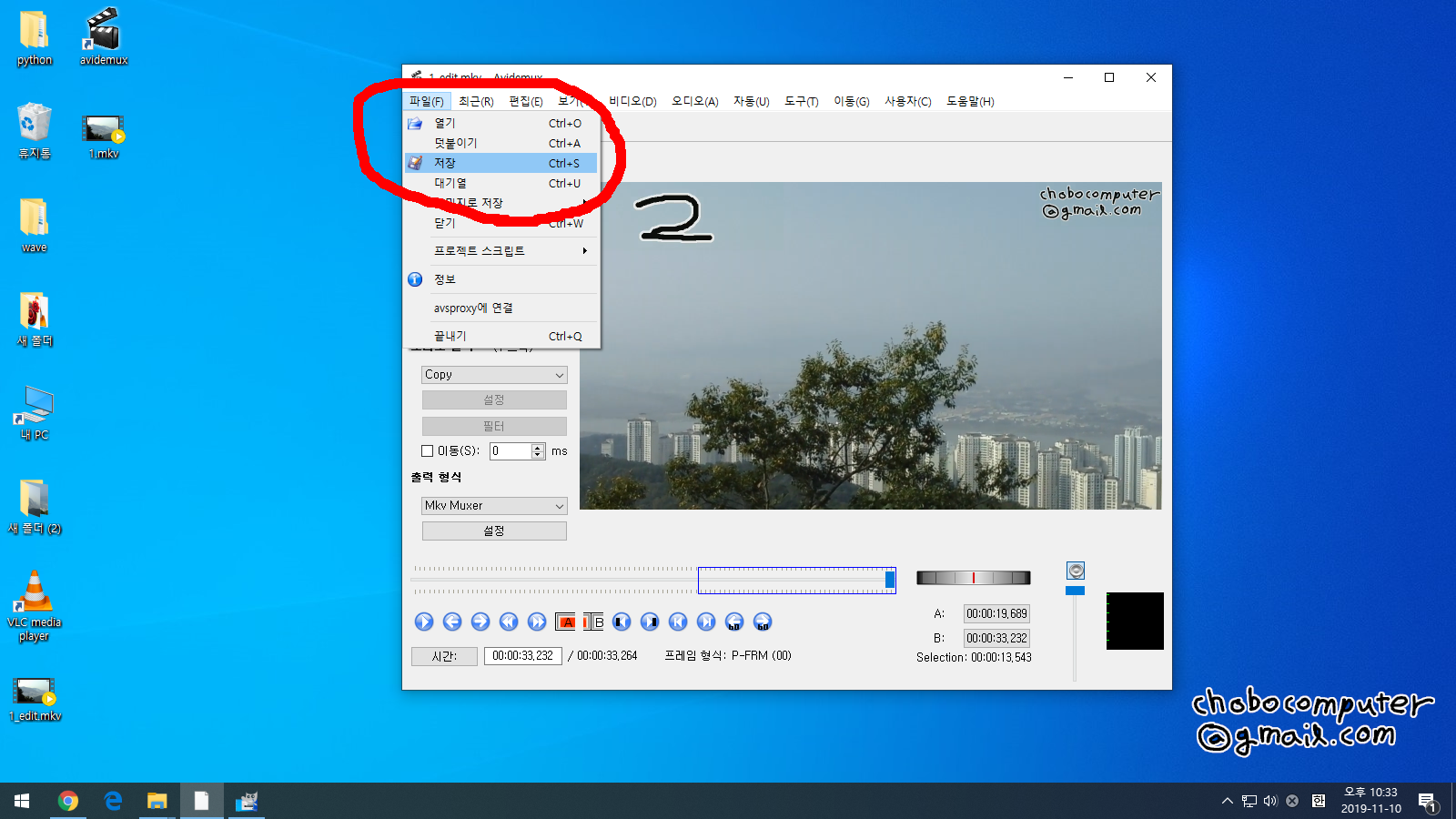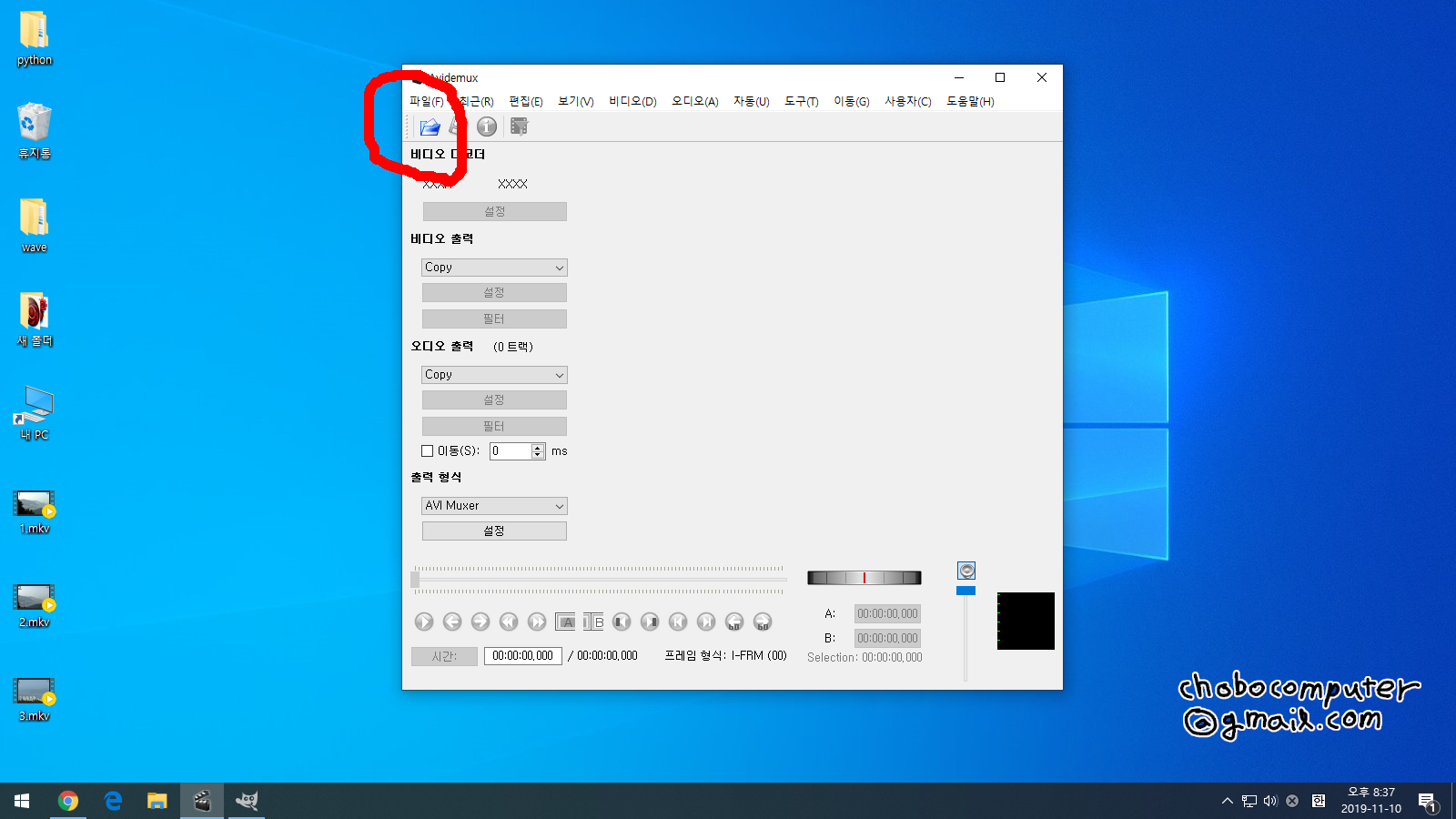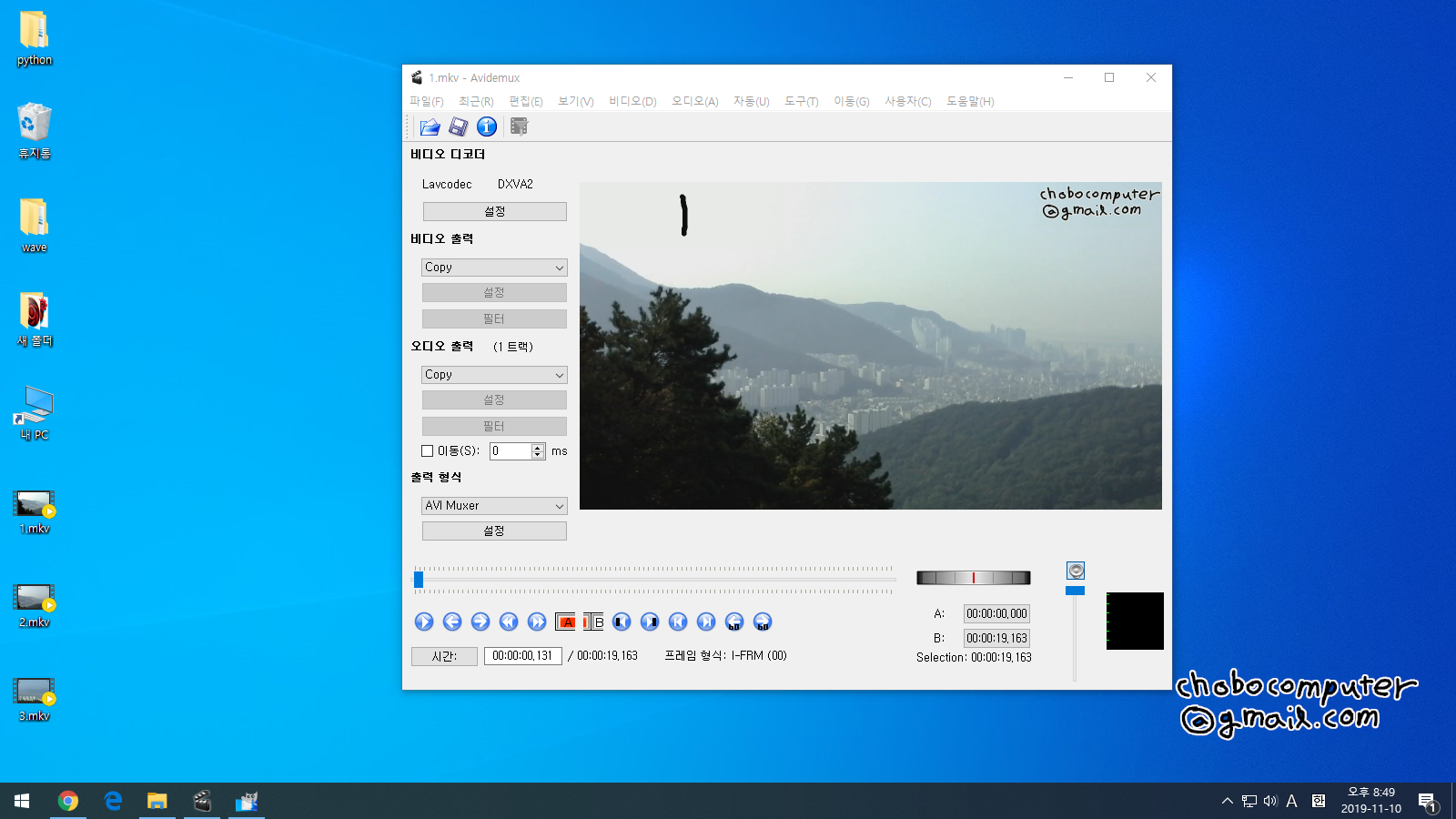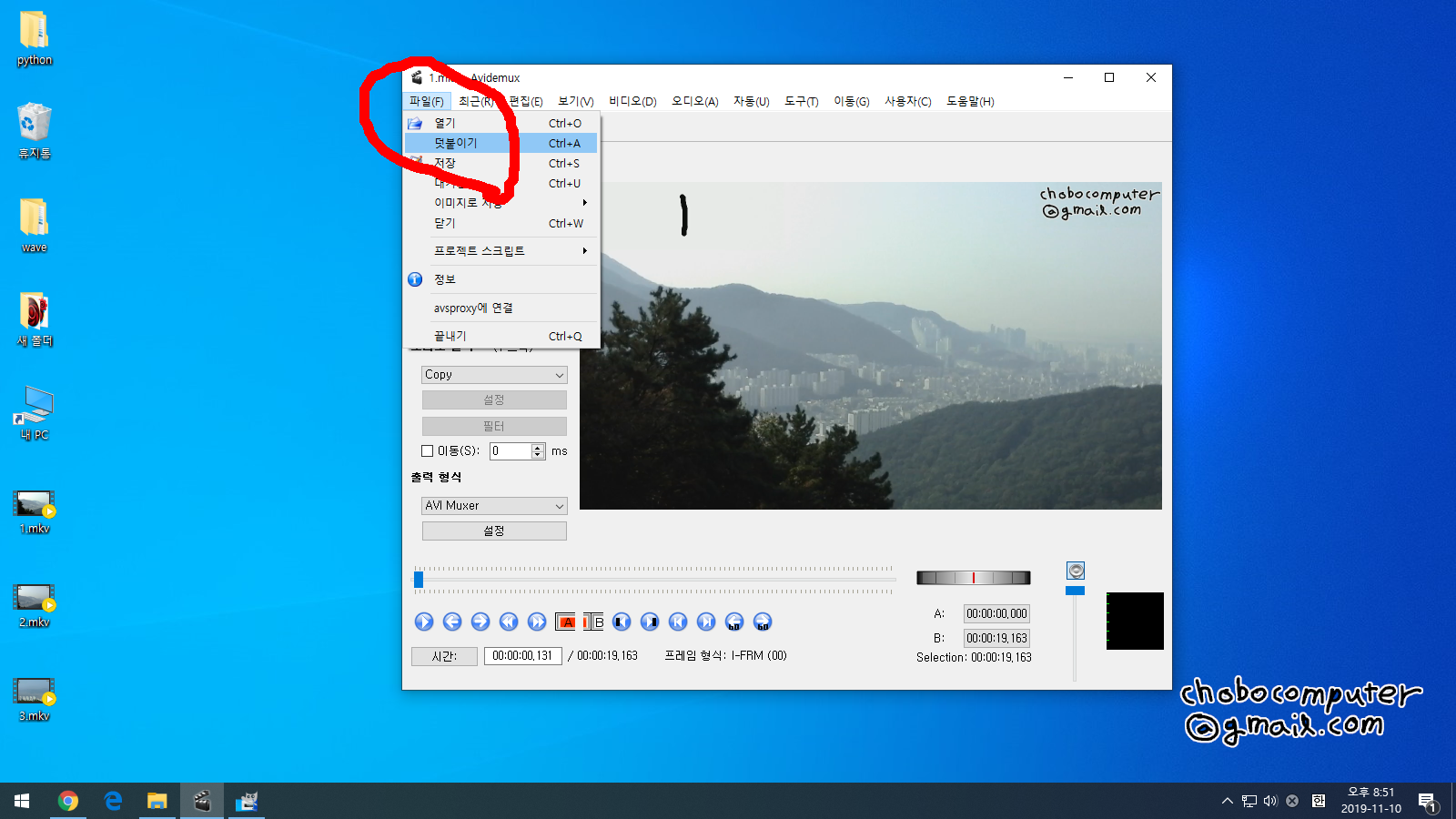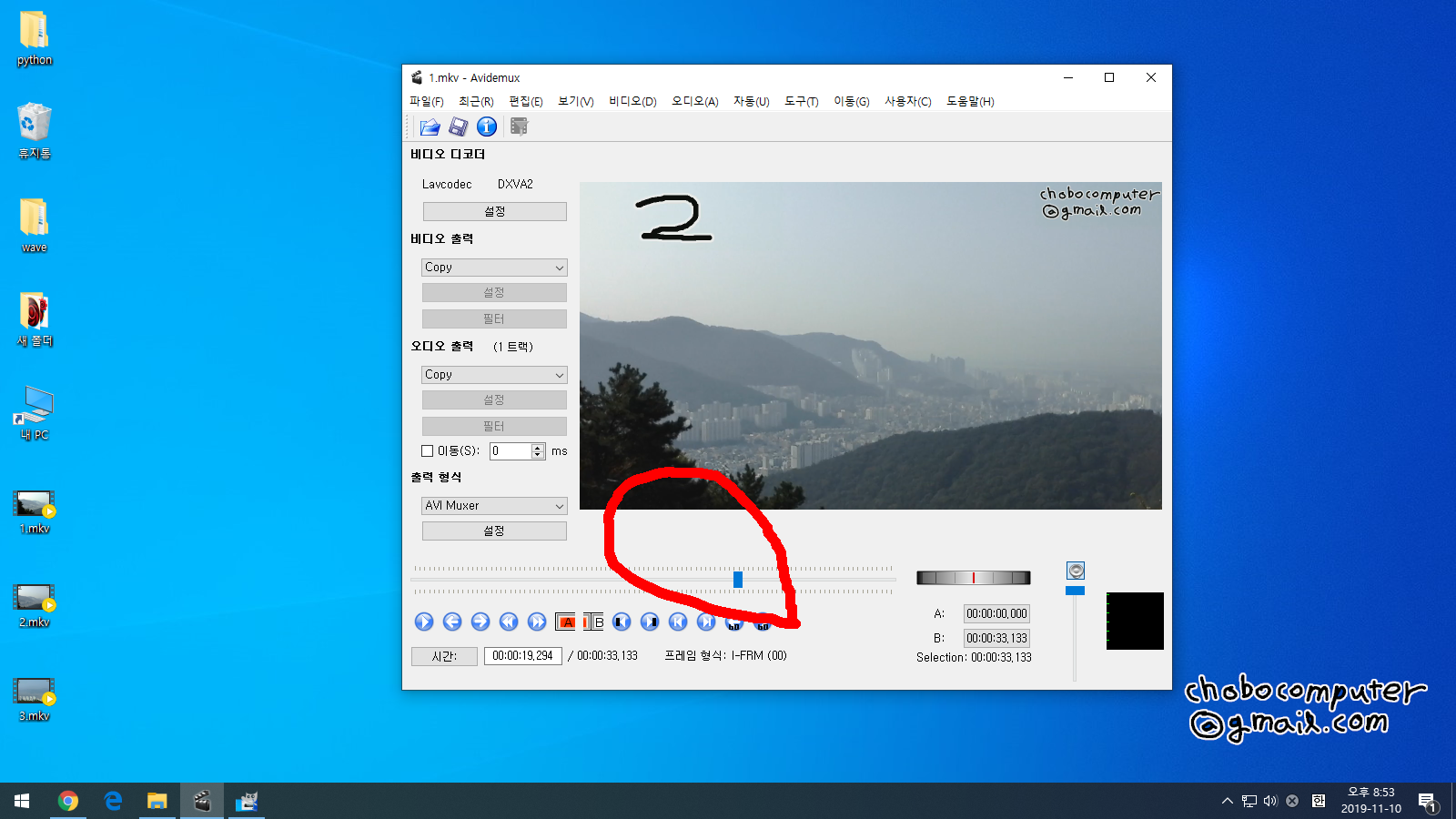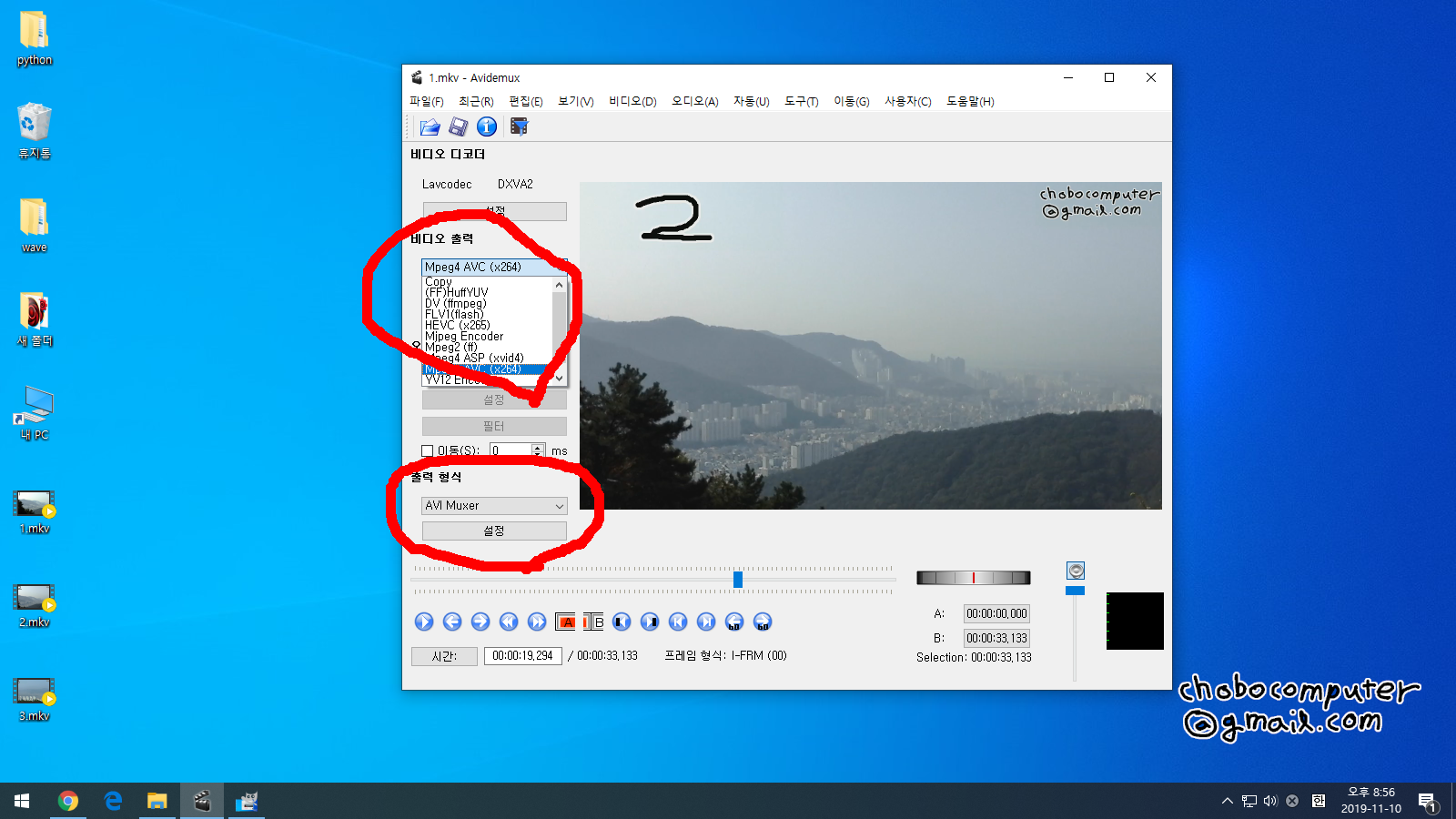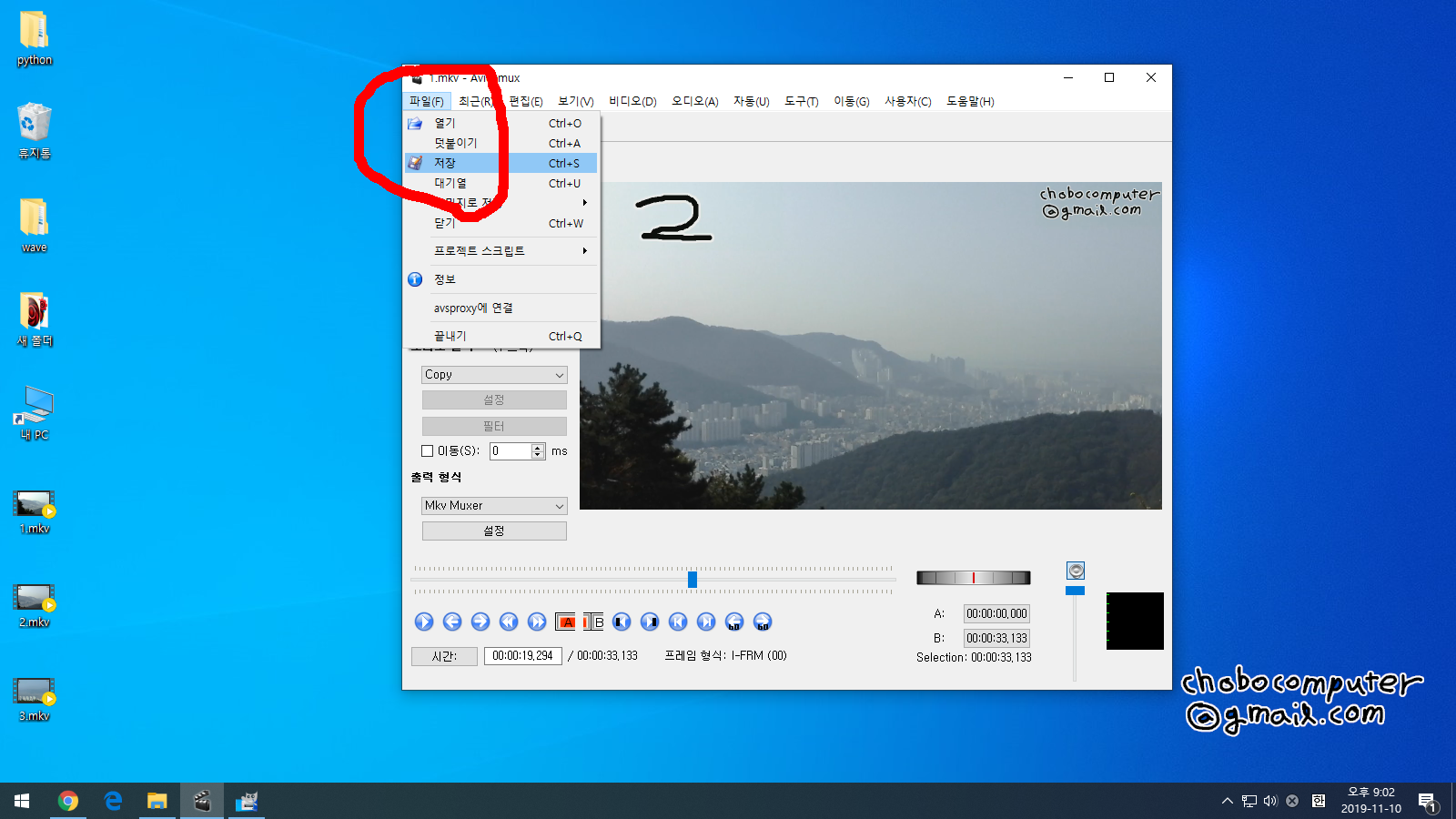요약
1. 동영상 파일을 연다.
2. 필터 항목에 로고넣기로 로고를 넣는다.
로고 만들기 참고
https://chobocomputer.tistory.com/25?category=1075377
유튜브에 동영상을 올릴때, 이메일이나 자기 채널 주소나, 기타 자신을 나타내는 글자나 그림을 동영상에 삽입한다. 아무것도 없을 때는 남이 내 동영상을 쓸 수도 있고, 로고를 넣음으로써 홍보 효과를 가질 수 있다. 로고를 다른용도로 쓰게 되면 동영상에 자막을 넣는 방법으로도 쓸 수 있다. 몇분 짜리 짧은 영상이 아니라 일상의 긴 시간을 보여주는 것은 큰 편집 없이 로고를 넣는것 만으로도 충분하지 않나 싶다.
여기서는 로고를 넣는 법을 실습한다.
1. 동영상 파일을 avidemux 로 연다.

2. 비디오출력을 x264로 바꾸고 필터를 클릭한다. 로고 넣는것은 인코딩이 필요 하기 때문에 copy로 안된다.

3. 로고 추가를 더블클릭한다.

4. 이미지를 선택하면 로고창에 로고가 표시된다. 동영상이 있는 곳 위에서 클릭하면 로고가 있는 위치를 대략적으로 옮길 수 있다. x 와 y는 정확한 위치를 조정할때 쓰이는 것이고, 알파는 로고를 투명 정도를 변화 시킨다. fade-in/out은 처음에 로고가 없다가 천천히 나타나는 것을 뜻한다.

5. 로고를 몇초간 나타냈다가 사라지게 만들때는 필터에 로고가 추가된 상태에서 우클릭 -> 부분적으로 만들기를 클릭한다.

6. 시간을 조절함으로써 현재 로고의 등장과 사라지는 시간을 조절 할 수 있다.

7. 설정이 다 되었으면, 닫기를 클릭하고, 파일을 저장한다.
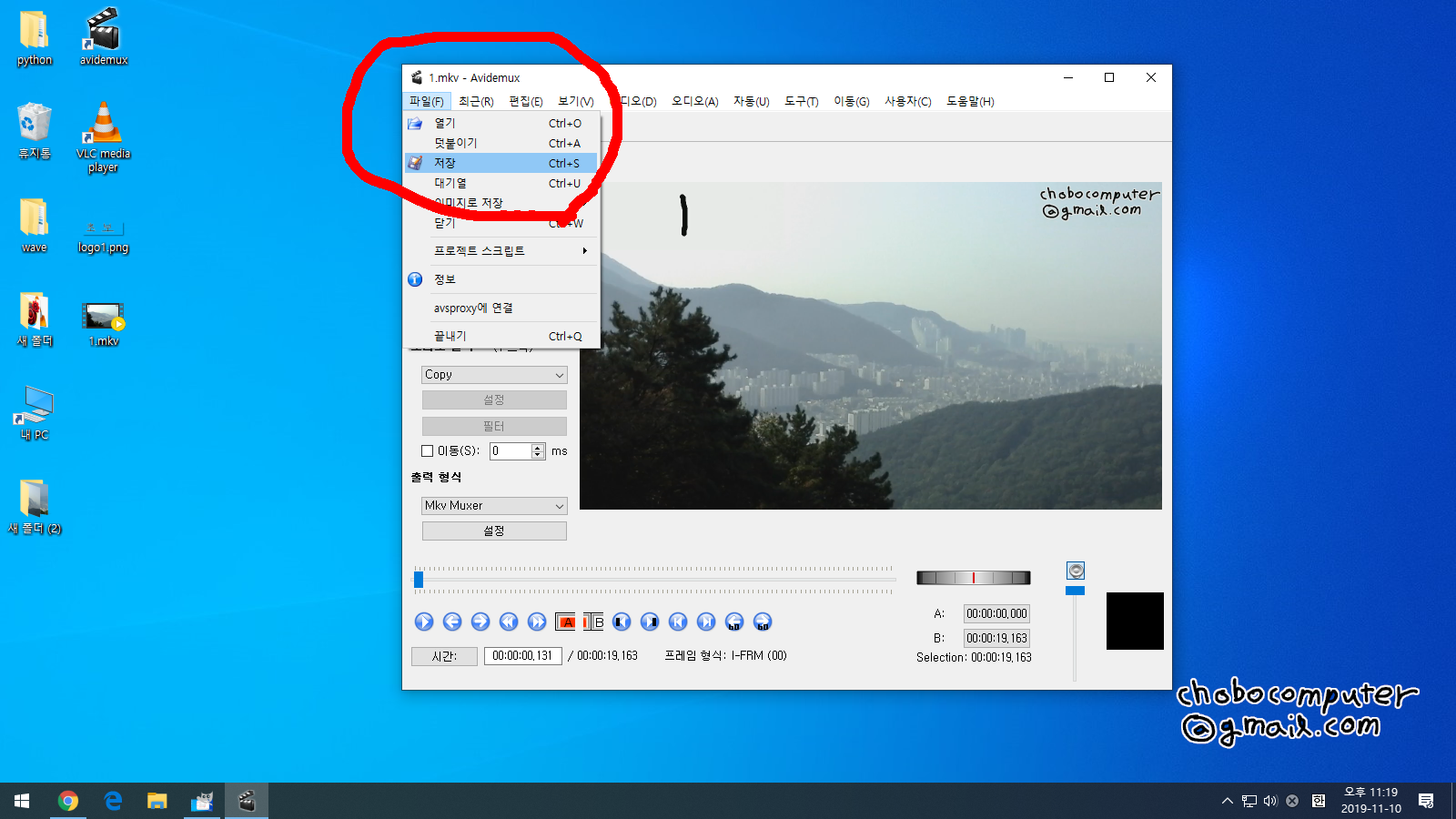
'동영상편집' 카테고리의 다른 글
| avidemux를 이용한 동영상 나누기 (0) | 2019.11.10 |
|---|---|
| avidemux를 이용한 동영상 합치기 (0) | 2019.11.10 |